Transcrire l'audio automatiquement à l'aide du logiciel gratuit de transcription audio
Voici un guide complet pour vous permettre de transcribe audio to text automatically on Windows 11/10 PC . La transcription audio(Audio) est essentiellement un processus à l'aide duquel vous pouvez convertir la parole enregistrée dans un fichier audio sous la forme d'un texte écrit. Si vous avez des discours enregistrés dans des fichiers audio et que vous souhaitez les transcrire automatiquement, cet article vous aidera. Ici, nous mentionnerons des méthodes pour transcrire automatiquement des fichiers audio en texte sur votre PC Windows 11/10. Découvrons ces méthodes en détail !
Comment convertir un fichier audio en texte ?
Pour convertir un fichier audio en texte, vous pouvez utiliser un logiciel gratuit appelé Descript . Il vous permet de transcrire automatiquement un fichier audio en texte. Vous pouvez également enregistrer des transcriptions audio dans plusieurs formats à l'aide de ce logiciel gratuit pour Windows 11/10 . En dehors de cela, vous pouvez également utiliser des outils en ligne gratuits pour convertir des fichiers audio en texte.
Existe-t-il un site qui transcrira l'audio en texte ?
Oui, certains sites Web peuvent transcrire l'audio en texte. Si vous en voulez un gratuit, nous avons mentionné deux bons outils en ligne gratuits qui vous permettent de transcrire vos fichiers audio en texte. Vous pouvez consulter l'article ci-dessous pour en savoir plus sur ces sites Web qui vous permettent de convertir l'audio en texte.
Comment transcrire automatiquement l'audio(Audio Automatically) sur Windows 11/10
Voici les méthodes pour transcrire l'audio de plusieurs langues sur Windows 11/10 :
- Utilisez(Use) un logiciel de transcription audio gratuit comme Descript ou JAVT pour transcrire automatiquement un fichier audio.
- Transcrivez(Transcribe) l'audio à l'aide d'un outil en ligne gratuit comme VEED ou Free Transcriptions.
Discutons en détail des méthodes ci-dessus !
1] Utilisez(Use) un logiciel de transcription audio gratuit comme Descript
Vous pouvez utiliser un logiciel gratuit pour transcrire automatiquement un fichier audio. Il existe des logiciels disponibles sur Internet qui vous permettent de convertir automatiquement un fichier audio en texte, mais la plupart d'entre eux sont payants. Si vous voulez en utiliser un gratuit, vous devrez chercher un peu. Pour vous aider, nous mentionnerons ici deux logiciels gratuits disponibles pour Windows 11/10 . Ces logiciels de transcription audio sont :
- Descriptif
- JAVT
1] Descriptif
Descript est essentiellement un logiciel qui vous permet de transcrire l'audio, d'éditer l'audio et la vidéo, d'enregistrer l'écran et d'effectuer d'autres tâches. Il vous permet de transcrire des fichiers audio et vidéo. Pour l'utiliser, vous devez créer un compte gratuit sur son site Web, puis vous connecter avec les informations d'identification de votre compte au logiciel pour commencer à l'utiliser. Il propose une édition gratuite avec ses éditions payantes. Dans son édition gratuite, vous bénéficiez de 3 heures de transcription audio gratuite par compte. Au-delà de cela, vous devrez passer à ses versions premium.
Voyons maintenant comment vous pouvez transcrire un fichier audio en l'utilisant.
Comment transcrire l'audio en texte à l'aide de Descript dans Windows 11/10 :
Voici les principales étapes pour transcrire l'audio à l'aide de Descript dans Windows 11/10 :
- Téléchargez et installez Descript.
- Démarrez le logiciel et connectez-vous avec votre compte.
- Créez un nouveau projet.
- Faites glisser(Drag) et déposez ou importez un fichier audio que vous souhaitez transcrire.
- Attendez(Wait) un peu et il vous montrera la transcription audio.
- Modifiez(Edit) la transcription audio si nécessaire.
- Exportez(Export) la transcription dans différents formats de fichiers.
Voyons maintenant ces étapes en détail !
Tout d'abord, vous devez télécharger et installer ce logiciel gratuit appelé Descript . Ensuite, lancez l' interface graphique(GUI) principale de ce logiciel et connectez-vous avec vos identifiants de connexion. Si vous n'avez pas de compte, cliquez sur l' option Créer(Create) un compte, puis créez un compte sur son site officiel.
Maintenant, vous devez créer un nouveau compte en cliquant sur l' option Nouveau . (New)Ensuite, importez un fichier audio ou vidéo ou faites simplement glisser et déposez l'audio sur son interface.
Dès que vous ajoutez un fichier audio, il commencera à transcrire l'audio. En attendant, vous pouvez ajouter le nom de l'orateur si vous le souhaitez.
Une fois le processus terminé, il affichera la transcription audio complète dans sa section Éditeur(Editor) . Vous pouvez également modifier la transcription manuellement pour la rendre plus précise. Vous pouvez également utiliser son option Identifier l'orateur(Identify Speaker) pour identifier et mentionner un ou plusieurs noms d'orateur avec la chronologie.
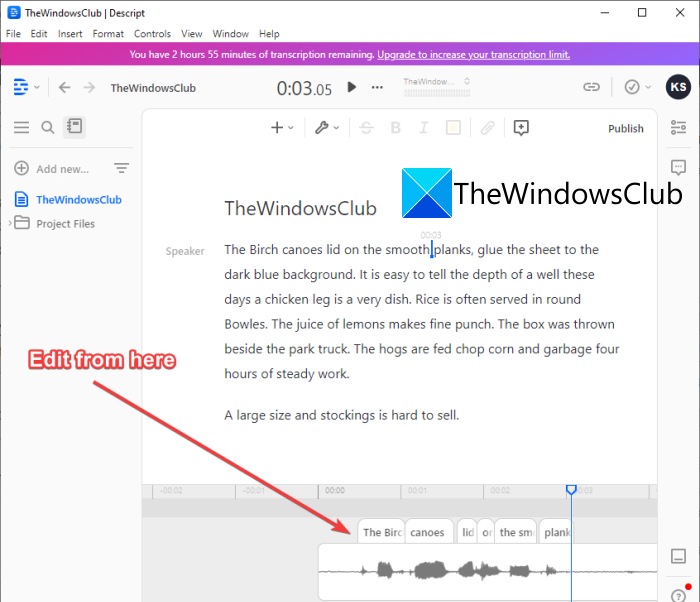
Après cela, vous pouvez exporter la transcription audio dans de nombreux formats de fichiers à l'aide de la fonction Publier(Publish) .
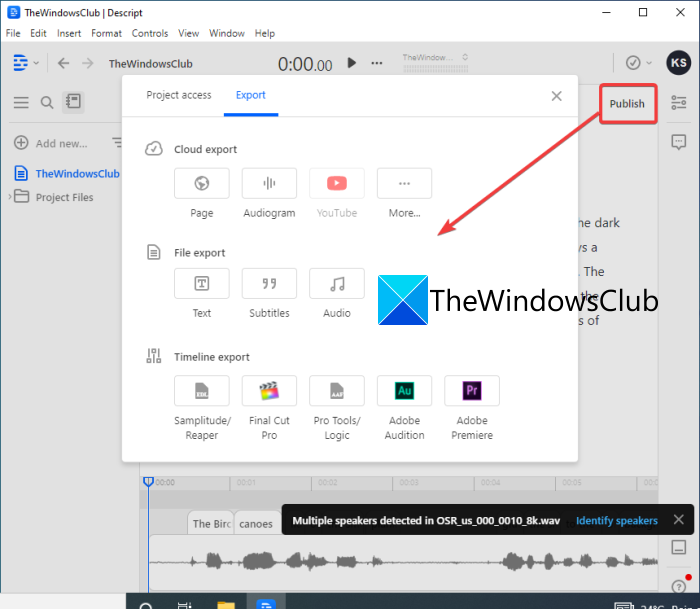
Il prend en charge une variété de formats de fichiers, notamment DOCX , HTML , TXT , RTF et MD. Vous pouvez également enregistrer la transcription dans des formats de sous-titres tels que SRT et VRT . De plus, vous pouvez même télécharger la transcription audio sur de nombreux services en ligne, notamment des pages Web, Audiogram , YouTube , Podcast.co , Castos , etc. Tous vos projets sont enregistrés sur le cloud sur votre compte.
Dans l'ensemble, c'est un excellent logiciel de transcription audio gratuit qui facilite la transcription automatique des fichiers audio et vidéo. Vous pouvez télécharger ce logiciel pratique pour Windows 11/10 sur descript.com .
Lire : (Read:) Comment utiliser la saisie vocale dans Microsoft Edge sous Windows.(How to use Voice Typing in Microsoft Edge on Windows.)
2] JAVT
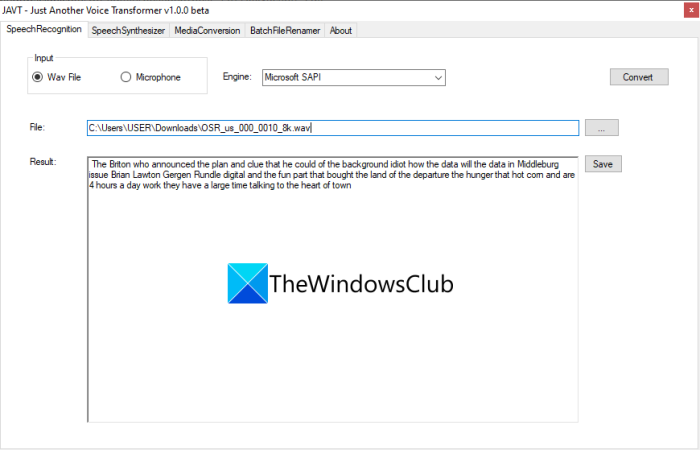
JAVT est un logiciel de reconnaissance vocale gratuit et open source dédié pour Windows 11/10 . JAVT signifie Just Another Voice Transformer . Il vous permet de convertir la parole en texte en temps réel ou vous pouvez également l'utiliser pour transcrire des fichiers audio en texte. Outre la fonction de transcription audio, il fournit également des outils pour convertir du texte en parole, convertir des formats de fichiers audio et vidéo et renommer des fichiers par lots sous Windows 11/10 .
Voici les principales étapes pour retranscrire un fichier audio à l'aide de ce logiciel gratuit et open-source appelé JAVT :
- Télécharger JAVT.
- Décompressez le dossier compressé.
- Exécutez le fichier d'application JAVT.
- Accédez à l'onglet Reconnaissance vocale.
- Définissez l'entrée comme fichier Wav.
- Importer un fichier audio au format WAV.
- Sélectionnez un moteur de synthèse vocale.
- Cliquez sur le bouton Convertir.
- Enregistrez la transcription audio sous forme de fichier texte.
Tout d'abord, vous devez télécharger ce logiciel gratuit, puis extraire le dossier ZIP . Ensuite, lancez le fichier d' application JAVT . Notez qu'il nécessite l'installation de JAVA sur votre PC pour fonctionner.
Maintenant, allez dans son onglet Reconnaissance vocale(Speech Recognition) et définissez le mode d' entrée sur le fichier (Input Mode)Wav . Ensuite(Next) , importez un fichier audio WAV que vous souhaitez transcrire. Vous pouvez sélectionner un moteur de synthèse vocale à partir de Microsoft SAPI et CMU Sphinx .
Enfin, cliquez sur le bouton Convertir(Convert) et vous pourrez voir la transcription dans la section Résultat(Result) . Cliquez simplement(Simply) sur le bouton Enregistrer(Save) pour enregistrer la transcription dans un fichier texte.
Lis : (Read:) Meilleurs lecteurs vocaux PDF gratuits pour Windows 10(Best free PDF Voice Readers for Windows 10)
2] Transcrivez(Transcribe) l'audio à l'aide d'un outil en ligne gratuit comme VEED ou Free Transcriptions
Vous pouvez également transcrire un fichier audio à l'aide d'un outil en ligne. Certains services Web proposent un plan gratuit de transcription audio avec un accès limité. Voici quelques outils de transcription audio en ligne gratuits que vous pouvez utiliser sans aucun problème :
- VEED
- Transcriptions gratuites
Discutons en détail des outils en ligne ci-dessus.
1] VEED
VEED est un outil en ligne gratuit pour transcrire l'audio de plusieurs langues comme l'anglais(English) , l'espagnol, l'italien, le japonais, l'allemand et bien d'autres. Il prend en charge plus de 100 langues. Alors, importez la parole audio dans n'importe quelle langue, puis laissez cet outil en ligne la transcrire automatiquement pour vous. Il s'agit principalement d'un outil de montage vidéo qui propose une fonctionnalité de transcription audio et vidéo. Il peut également être utilisé pour transcrire des fichiers vidéo. Laissez-nous discuter de la façon dont vous pouvez l'utiliser pour transcrire de l'audio en ligne.
Comment transcrire de l'audio en ligne avec VEED
Voici les principales étapes pour transcrire automatiquement l'audio en texte en ligne à l'aide de VEED :
- Ouvrez un navigateur Web.
- Allez sur le site Web de VEED.
- Inscrivez(Sign) -vous à ce service, puis connectez-vous.
- Choisissez(Choose) un fichier audio que vous souhaitez transcrire.
- Accédez à la section Sous-titres.
- Cliquez(Click) sur le bouton Transcription automatique .(Auto Transcribe)
- Sélectionnez une langue audio.
- Appuyez sur(Press) le bouton Démarrer(Start) pour démarrer la transcription audio automatique.
Laissez-nous détailler les étapes ci-dessus !
Tout d'abord, lancez votre navigateur Web préféré, puis ouvrez le site Web VEED.io. Désormais, les nouveaux utilisateurs devront s'inscrire avec un compte gratuit, puis se connecter pour utiliser cet outil en ligne. fais ça.
Ensuite, sélectionnez simplement un ou plusieurs fichiers audio ou vidéo que vous souhaitez transcrire. Il vous permet d'importer des fichiers audio ou vidéo à partir d'un stockage local, de YouTube ou de Dropbox . Vous pouvez même enregistrer de l'audio ou de la vidéo, puis effectuer une transcription audio.
Après cela, l'audio sera ajouté à sa chronologie que vous pourrez transcrire manuellement. Cependant, si vous souhaitez convertir automatiquement la parole en texte, accédez à sa section Sous(Subtitles) -titres , puis appuyez sur le bouton Transcription automatique .(Auto Transcribe)

Maintenant, vous devez sélectionner la langue manuellement ou laisser VEED détecter automatiquement la langue audio, puis appuyer sur le bouton Démarrer .( Start)
Il transcrira votre fichier audio et vous montrera ensuite la transcription audio avec le laps de temps exact.
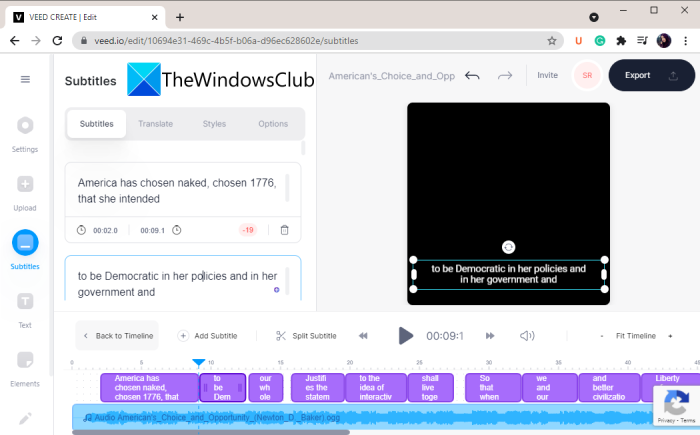
Vous pouvez copier et coller le texte transcrit dans une application de bloc-notes externe, puis enregistrer la transcription dans un document texte. Il vous permet également de créer une vidéo avec du texte extrait, puis de l'enregistrer au format vidéo MP4 .
C'est ainsi que vous pouvez l'utiliser pour transcrire automatiquement l'audio en texte.
Voir : (See:) Comment utiliser la transcription de chat de jeu sur Xbox One et PC Windows.
2] Transcriptions gratuites
Un autre outil de transcription audio en ligne gratuit que vous pouvez essayer est Free Transcriptions . Il s'agit d'un service en ligne dédié qui vous permet de transcrire vos fichiers audio en un rien de temps. À partir de maintenant, il ne prend en charge que la langue anglaise à transcrire. Pour importer des fichiers audio, il prend en charge MP3 , WAV , AAC , M4A , WMA , etc. Découvrons les étapes de transcription audio automatique à l'aide de cet outil gratuit.
Comment transcrire l'audio en texte automatiquement en ligne
Suivez les étapes ci-dessous pour transcrire un fichier audio en texte en ligne :
- Démarrez un navigateur Web.
- Ouvrez le site Web des transcriptions gratuites .
- Enregistrez un compte gratuit et connectez-vous à son site Web.
- Téléchargez un ou plusieurs fichiers audio.
- Cliquez sur le bouton Transcrire.
- Passez en revue la transcription audio et modifiez-la si nécessaire.
- Téléchargez la transcription.
Tout d'abord, lancez un navigateur Web sur votre PC, puis rendez-vous sur le site officiel de Free Transcriptions . Ensuite, vous devrez créer un compte gratuit, puis vous connecter avec vos identifiants de connexion à ce service Web.
Maintenant, cliquez sur le bouton Télécharger(Upload) puis sélectionnez les fichiers audio que vous souhaitez transcrire. Après avoir sélectionné les fichiers audio, cliquez sur l' option Télécharger(Upload) , puis appuyez sur le bouton Transcrire .(Transcribe)
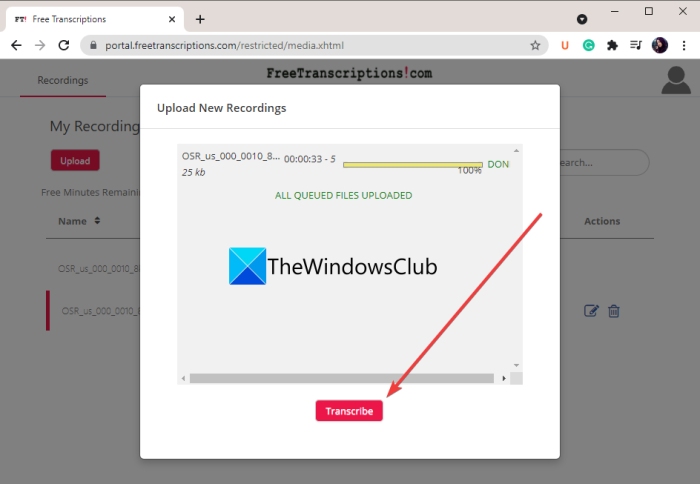
Lorsque la transcription est terminée, le statut audio passe de Transcription à Transcrit(Transcribed) . Double-cliquez simplement(Simply) sur le fichier audio pour afficher la transcription.
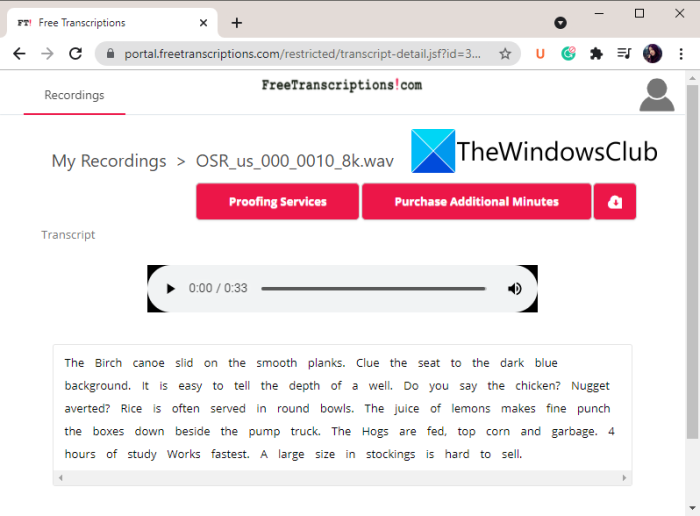
Vous pouvez également écouter l'audio, puis modifier manuellement la transcription audio si nécessaire.
Enfin, vous pouvez cliquer sur l' option Télécharger la transcription(Download Transcript) pour enregistrer la transcription audio aux formats de fichier DOC ou PDF .
Le plan gratuit de Free Transcriptions vous permet de transcrire au maximum 300 minutes d'audio par mois.
Lire : (Read:) Comment utiliser Transcribe pour convertir la parole en texte dans Word(How to use Transcribe to convert Speech into Text in Word)
J'espère que cet article vous aidera !
Maintenant lis:(Now read:)
- Comment convertir un livre électronique en livre audio sous Windows(How to convert an eBook into an Audiobook in Windows)
- Comment convertir la synthèse vocale dans Windows.(How to convert Text-to-Speech in Windows.)
Related posts
MP3tag vous permet d'éditer des métadonnées et des tags des formats Audio
Best gratuit Audio Format Converter software pour Windows 10
Reduce or Remove Background Noise en utilisant Audacity pour Windows PC
MediaHuman Audio Converter batch convertit plusieurs fichiers audio
Convert YouTube à MP3 en utilisant ce software or online converters gratuit
Watch TV numérique et écouter Radio sur Windows 10 avec ProgDVB
Best Software & Hardware Bitcoin Wallets pour Windows, iOS, Android
Modifier la date a créé l'horodatage sur un fichier en utilisant NewFileTime
Alt-Tab Terminator améliore la valeur par défaut Windows ALT-Tab functionality
Windows File Analyzer vous aide à décoder et à analyser des fichiers OS spéciaux
Auslogics de Windows amincissante: supprime les fichiers indésirables et réduit OS size
Convert EPUB à MOBI - Outils de convertisseur gratuits pour Windows 10
Best gratuit Molecular Modeling software pour Windows 10
Comment mesurer Reaction Time dans Windows 11/10
Best gratuit Photo à Cartoon online Outils et logiciels pour Windows 10
Effacer vos données afin que personne ne puisse jamais le récupérer avec OW Shredder
Best Free Video & Audio Media Converters pour Windows 10 PC
Invoice Expert: GRATUIT Invoice, Inventory and Billing software pour Windows
Comment échanger des disques durs dans Windows 10 avec Hot Swap
Ashampoo WinOptimizer est un logiciel libre pour optimiser Windows 10
